
¿Encontrar que mi iPhone no funciona? 9 formas de solucionarlo
hace 6 meses
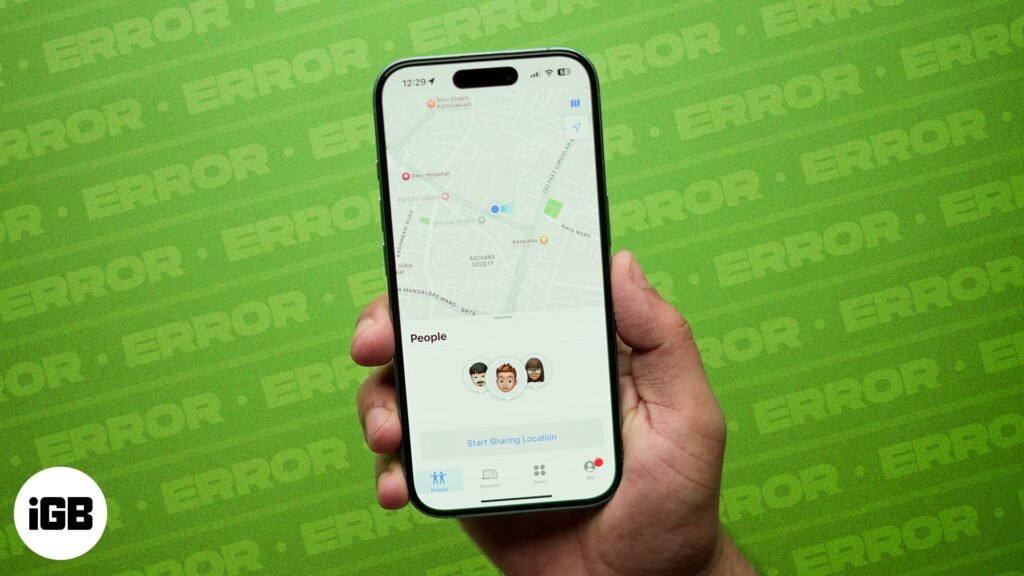
La función Find My de Apple es un salvavidas, ya que te permite rastrear tus dispositivos Apple y compartir tu ubicación con tus contactos. También puedes borrar de forma remota los datos de tu iPhone si los pierdes o te los roban a través de Find My. Como tal, puede resultar bastante frustrante cuando Buscar mi iPhone no funciona como se esperaba. ¡Pero no te preocupes! A continuación se detallan algunas razones comunes por las que esto puede suceder y cómo solucionarlo fácilmente.
- ¿Por qué mi Buscar mi iPhone no funciona?
-
9 formas de arreglar que Buscar mi iPhone no funciona
- 1. Verifique la conexión a Internet
- 2.Asegúrese de que los servicios de ubicación estén habilitados
- 3. Apagar y encender Buscar mi iPhone
- 4. Reinicia tu iPhone
- 5. Elimina tu ID de Apple y vuelve a iniciar sesión
- 6. Restablecer la configuración de red
- 7. Desactive el modo de bajo consumo
- 8. Verifique la configuración de fecha y hora
- 9. Actualiza tu iPhone
¿Por qué mi Buscar mi iPhone no funciona?
Puede haber varias razones por las que Buscar mi iPhone no funciona. Aquí hay algunos culpables comunes:
- Configuración de Buscar mi mal configurada
- Conexión a Internet débil o nula
- Los servicios de ubicación están deshabilitados
- iCloud no está sincronizado correctamente
- Configuración incorrecta de fecha y hora
- Fallos del sistema
- Versión de iOS desactualizada
- Encuentra la interrupción de mi servidor
- Sin SIM en el iPhone
Ahora que conocemos las posibles razones, exploremos las soluciones.
9 formas de arreglar que Buscar mi iPhone no funciona
Find My se activa automáticamente cuando configuras iCloud en tu iPhone, por lo que puedes realizar un seguimiento iniciando sesión en iCloud desde cualquier lugar. Sin embargo, si no puede ubicar su iPhone o accesorios de Apple o su ubicación no se actualiza en Buscar mi mapa, debe probar las siguientes soluciones para solucionarlo.
1. Verifique la conexión a Internet
Find My requiere una conexión a Internet estable para actualizar la ubicación de su iPhone en tiempo real. Pero si su iPhone está desconectado o la conexión a Internet es débil, es posible que no funcione y verá la última ubicación conocida de su iPhone.
Como tal, es importante asegurarse de estar conectado a una red Wi-Fi o celular potente cuando Find My no funciona. Abierto Ajustes y seleccione wifi o Celular y comprueba si estás en línea. También puedes activar y desactivar Modo avión para actualizar la conectividad de su red.
Además, asegúrese de que Find My tenga permiso para acceder a datos móviles. Para verificar esto:
- Navegar a Ajustes y seleccione Celular.
- Desplácese hacia abajo y toque Mostrar todo.
- Ahora, activa encontrar mi.
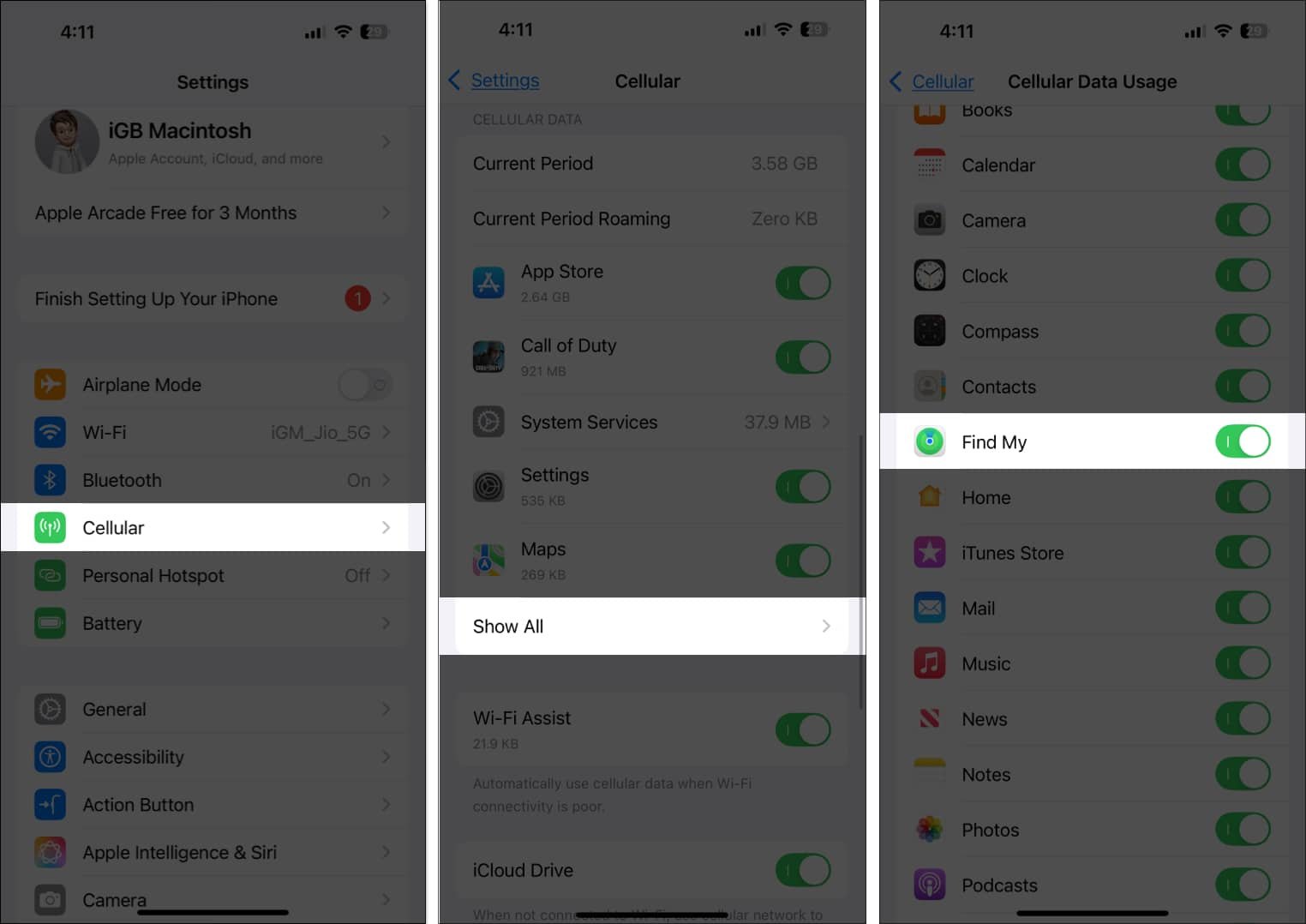
2.Asegúrese de que los servicios de ubicación estén habilitados
Find My necesita acceso a la ubicación de su iPhone para funcionar. Si los servicios de ubicación están desactivados, la aplicación no podrá rastrear su dispositivo y mostrará una alerta de no ubicación encontrada. Siga estos pasos para solucionar este problema:
- Ir a Ajustes y seleccione Privacidad y seguridad.
- Grifo Servicios de localización y asegúrese de que esté activado.
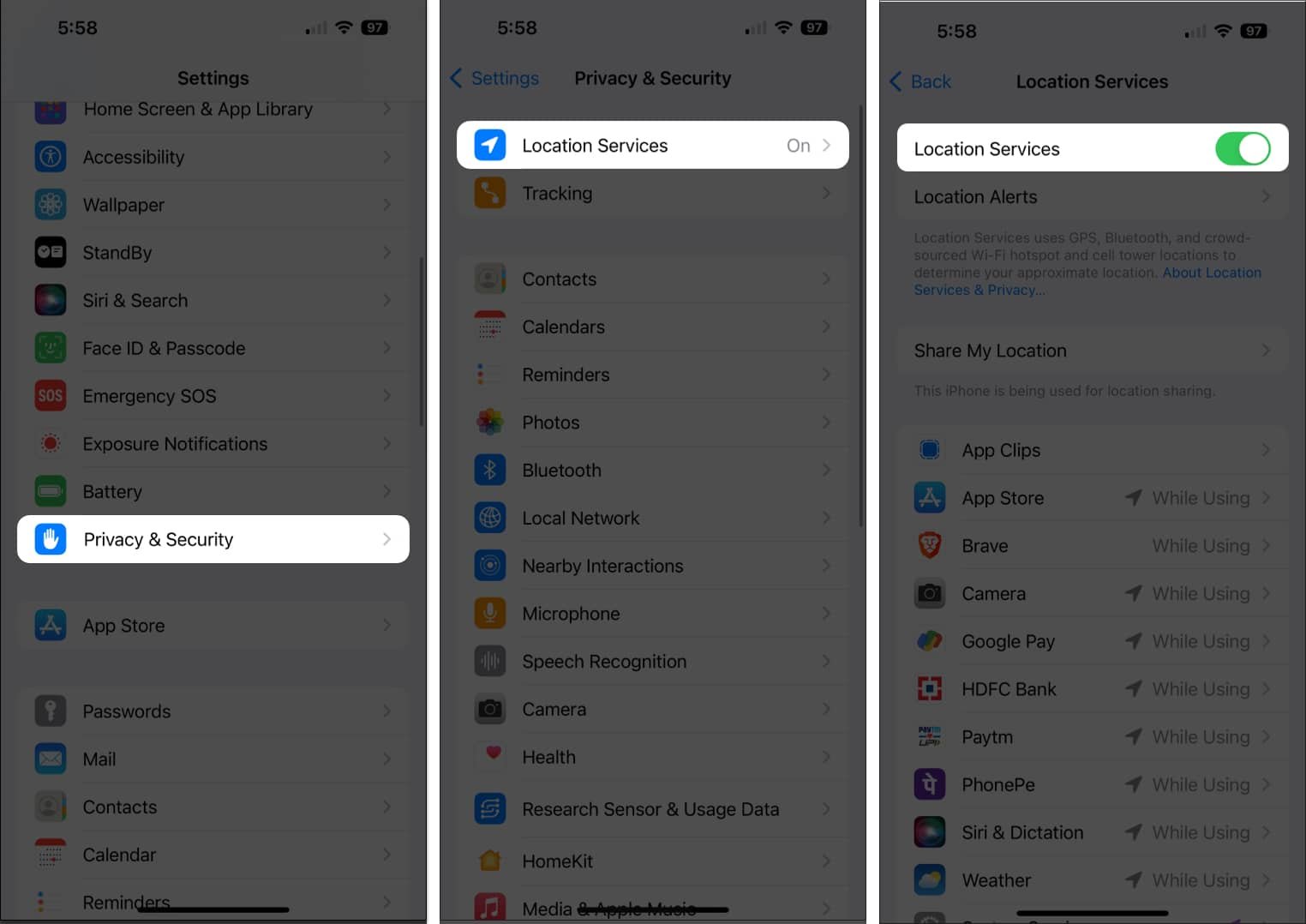
- Desplácese hacia abajo, toque encontrar miy seleccione Mientras usa la aplicación.
- Aquí, activa Ubicación precisa.
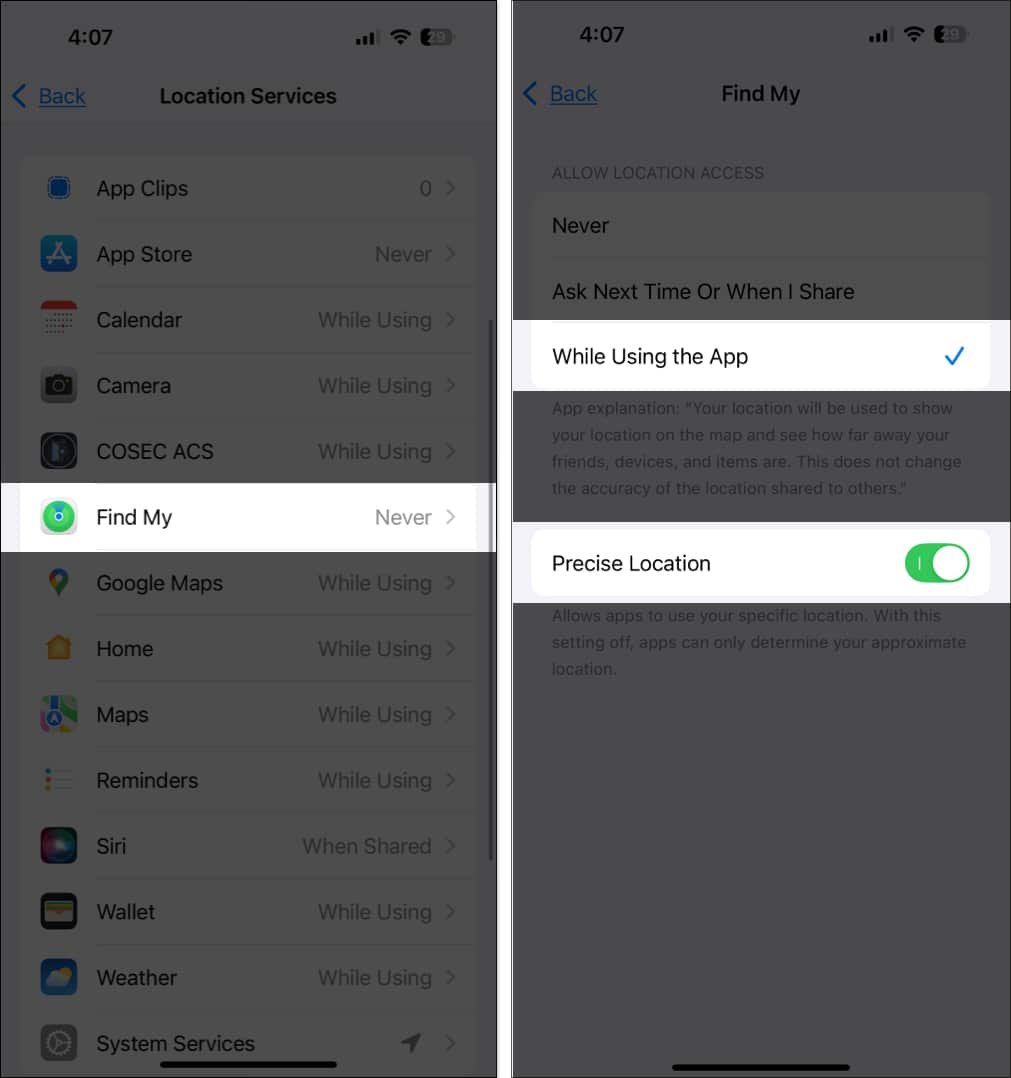
Este método soluciona el problema de Buscar mi ubicación no disponible y muestra la ubicación adecuada en el mapa.
3. Apagar y encender Buscar mi iPhone
A veces, un reinicio rápido del servicio Buscar mi puede eliminar los fallos y resolver el problema. Para hacer esto, primero debe desactivar Buscar mi iPhone y luego habilitarlo.
- Lanzamiento Ajustestoca tu ID de Apple en la parte superior y selecciona encontrar mi.
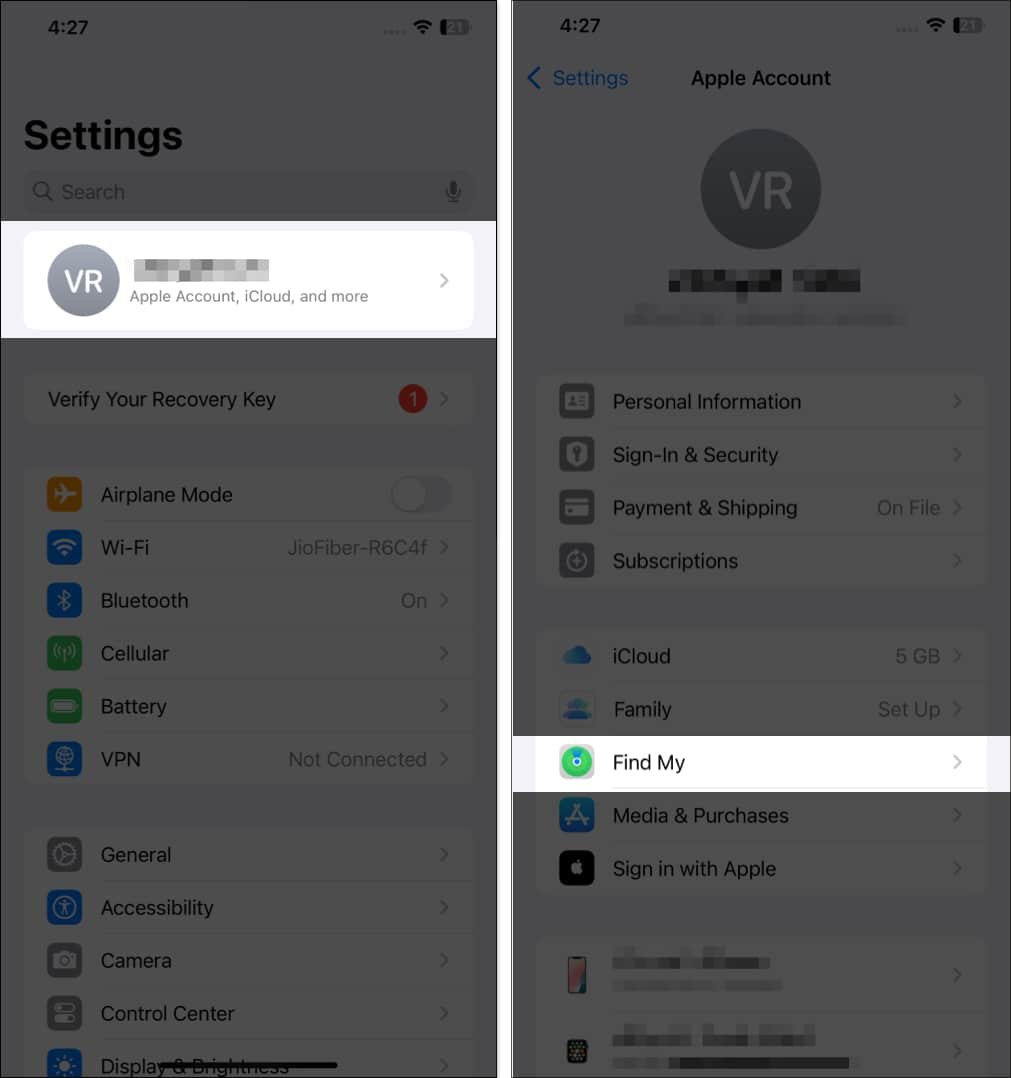
- Grifo Encuentra mi iPhone y desactívelo.
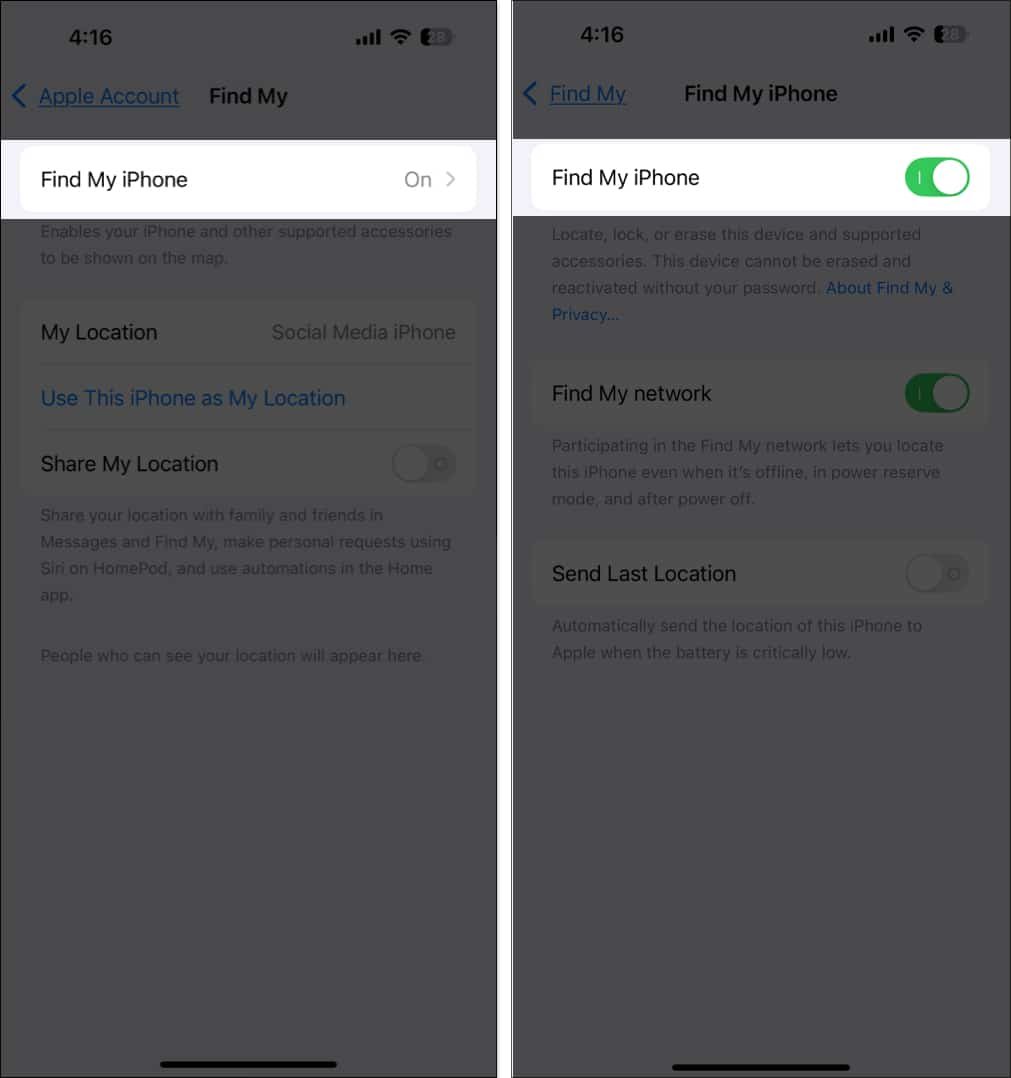
- Ingrese la contraseña de su ID de Apple y toque Apagar en la esquina superior derecha.
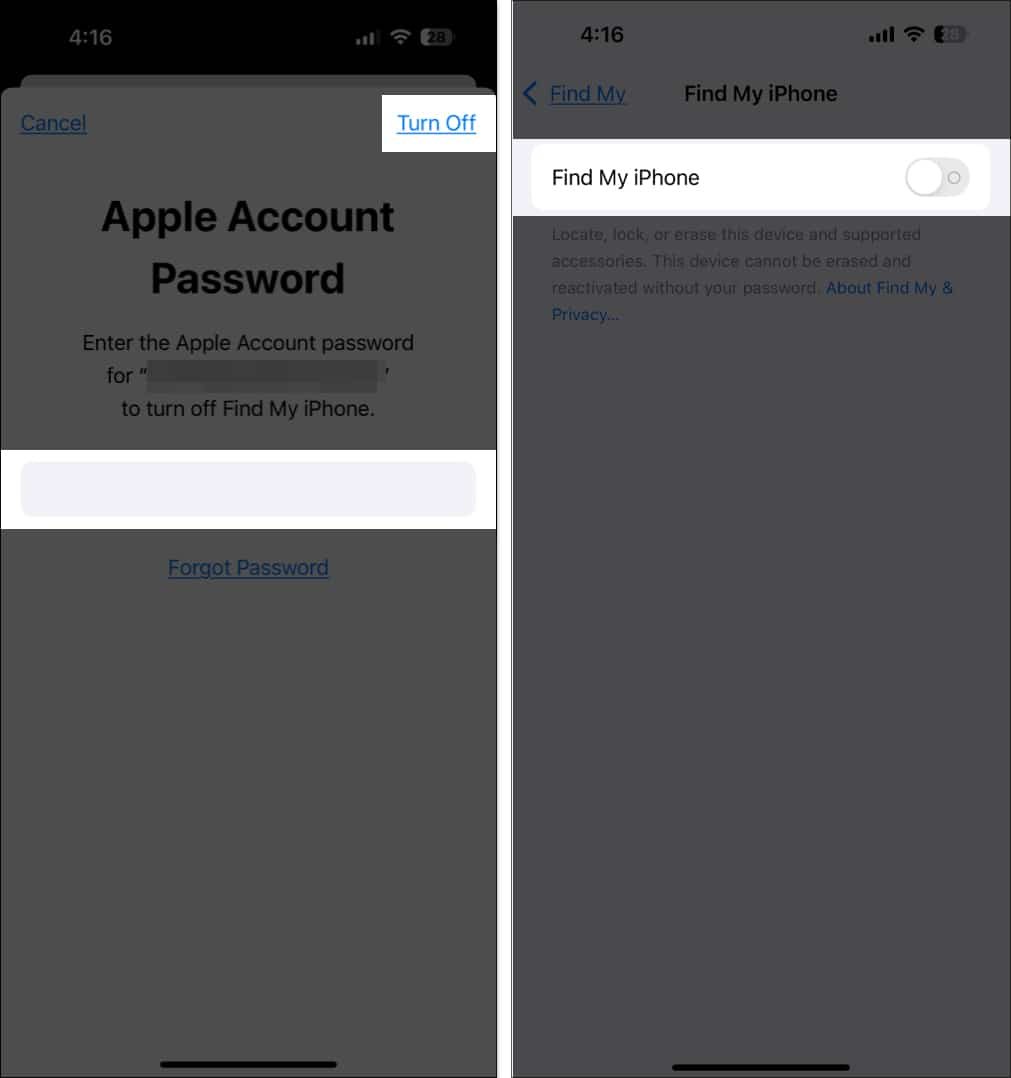
- Espere unos segundos y cambie Encuentra mi iPhone en.
Mientras esté aquí, encienda el Encuentra mi red y Enviar última ubicación opciones. Estas configuraciones lo ayudan a rastrear su iPhone incluso si está desconectado, en modo de bajo consumo y apagado.
4. Reinicia tu iPhone
Un simple reinicio puede hacer maravillas para solucionar fallos menores que podrían estar provocando que Find My se comporte mal en su iPhone.
- Mantenga presionado el Lado y cualquiera de los botones de volumen hasta que vea el control deslizante de apagado.
- Arrastre el control deslizante hacia la derecha para apagar el dispositivo. Espere un momento y luego vuelva a encenderlo.
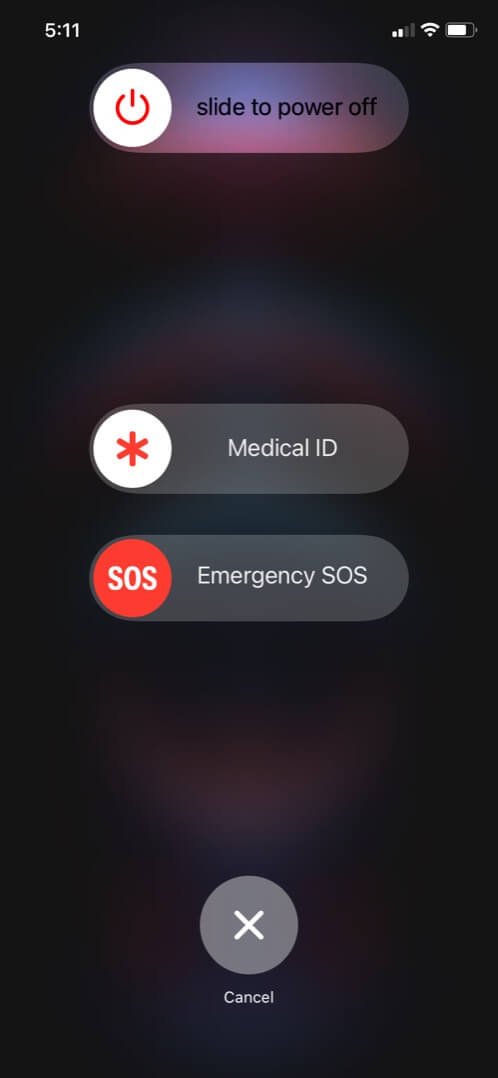
¿Necesitas más ayuda? Aquí tienes una guía sobre cómo reiniciar tu iPhone o iPad.
5. Elimina tu ID de Apple y vuelve a iniciar sesión
A veces, es posible que su ID de Apple no se sincronice correctamente con iCloud, lo que provoca problemas con Find My. En este caso, puede cerrar sesión en su ID de Apple y volver a iniciar sesión. Asegúrese de estar utilizando la ID de Apple correcta que utilizó para configurar su iCloud.
- Ir a Ajustes y toca el banner de tu ID de Apple en la parte superior.
- Desplácese hacia abajo y toque Desconectar.
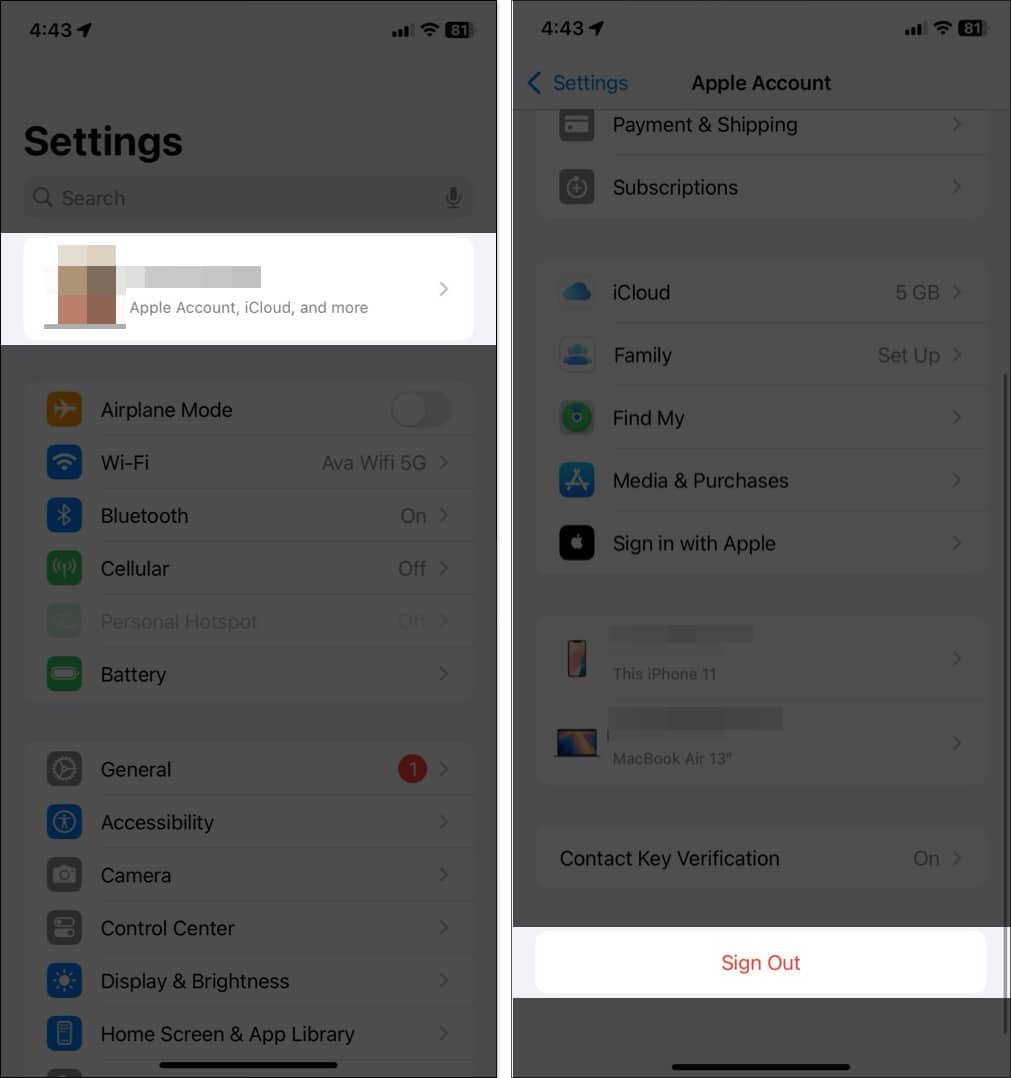
- Ingrese su contraseña y toque Apagar.
- Active los datos que desea conservar y toque Desconectar.
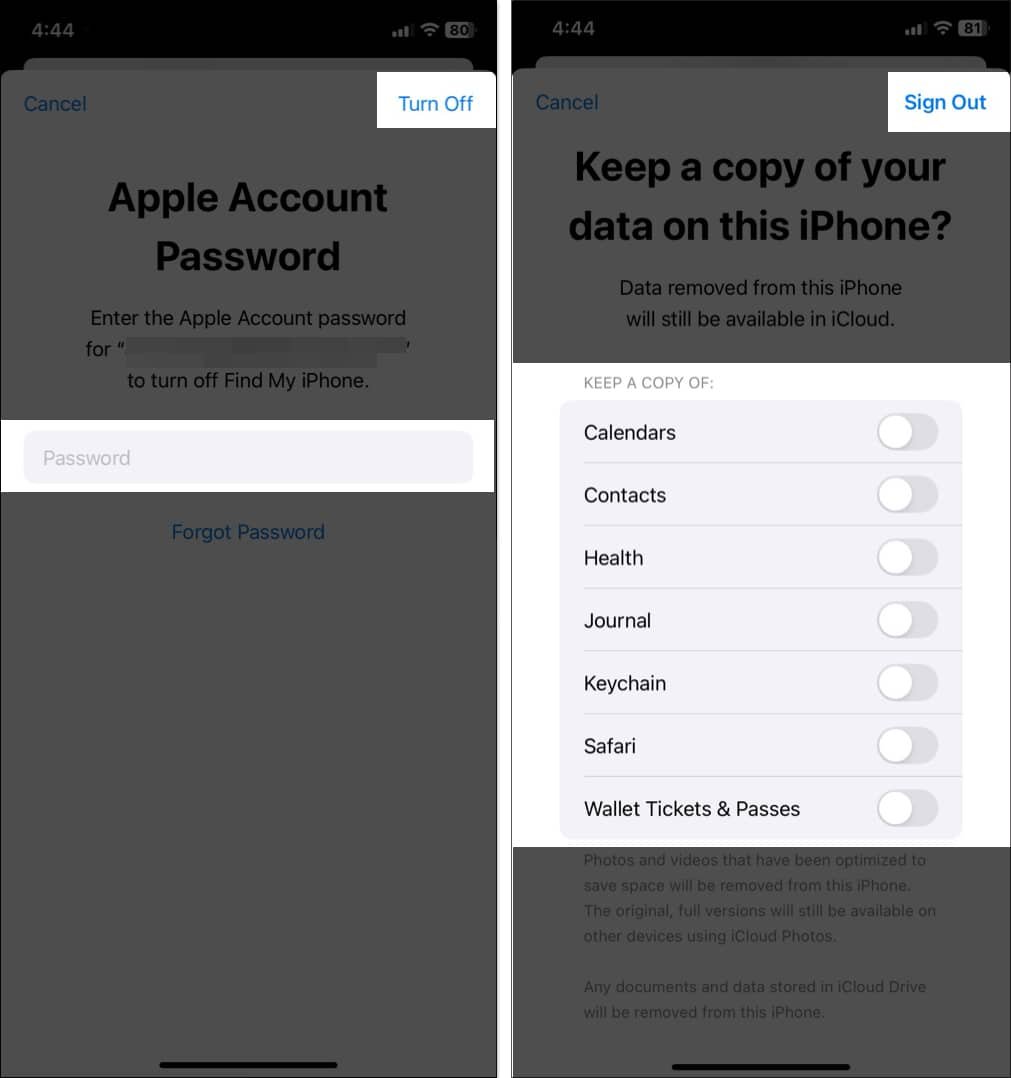
- Reinicia tu iPhone.
- Vuelva a iniciar sesión con su ID de Apple y contraseña.
6. Restablecer la configuración de red
Si nada parece funcionar, tal vez la configuración de red de su iPhone se haya dañado, lo que provocó que el seguimiento de Buscar mi ubicación no funcione correctamente. Puedes restablecer la configuración de red de tu iPhone para solucionar este problema:
- Abierto Ajustesir a Generaly seleccione Transferir o restablecer iPhone.
- Grifo Reiniciar y seleccione Restablecer la configuración de red.
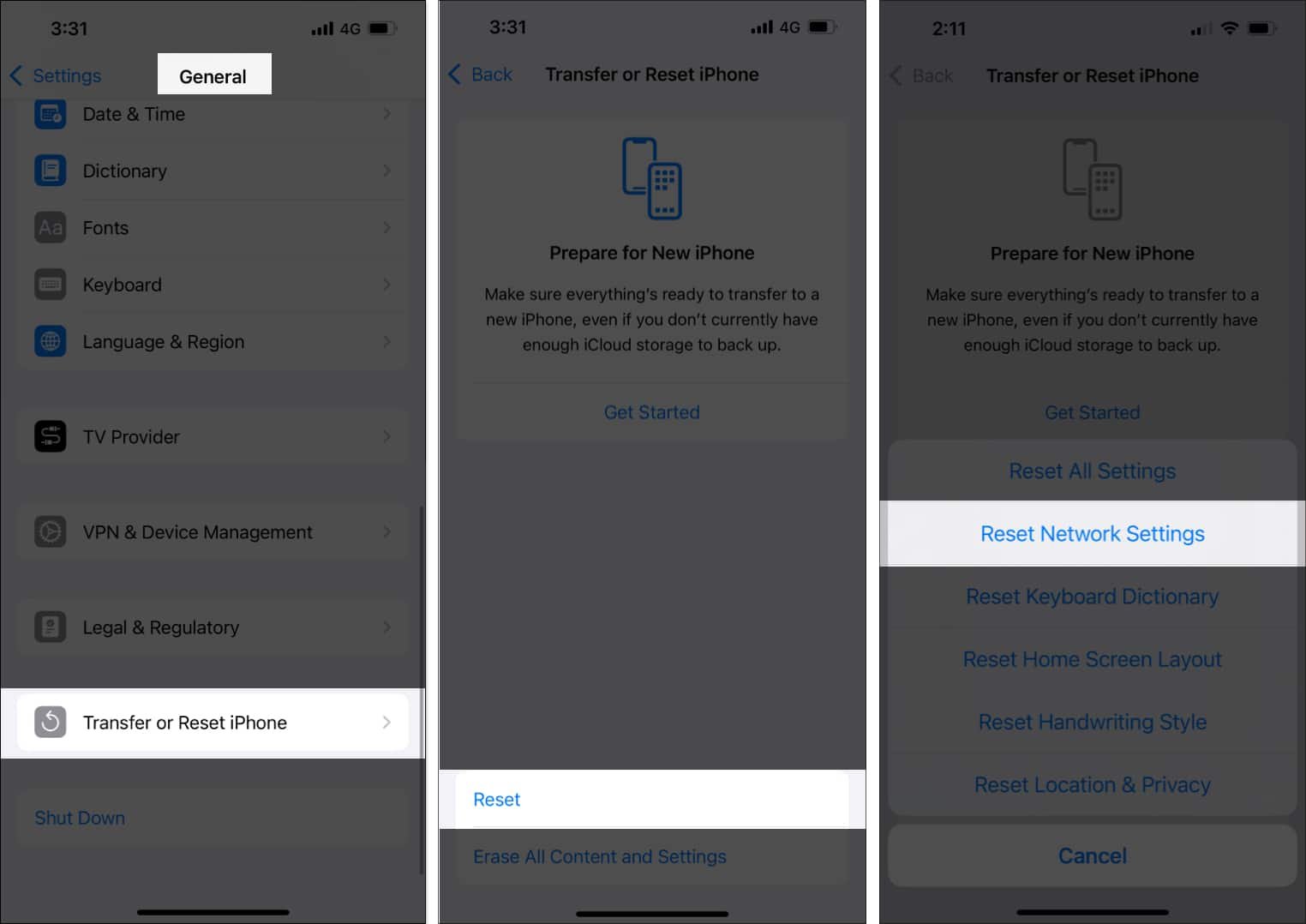
- Ingrese su contraseña y confirme.
Esto borrará las redes Wi-Fi y las contraseñas guardadas, así que asegúrese de conocerlas antes de continuar.
7. Desactive el modo de bajo consumo
Find My registra el estado de la batería de tu iPhone. Si se está quedando sin energía o está usando el modo de bajo consumo, Find My puede tener dificultades para rastrear su ubicación en vivo. Además, el modo de bajo consumo limita los procesos en segundo plano, lo que puede impedir que Find My funcione correctamente. Por lo tanto, es aconsejable desactivar el modo de bajo consumo.
- Lanzamiento Ajustes y toca Batería.
- Desactivar Modo de bajo consumo.
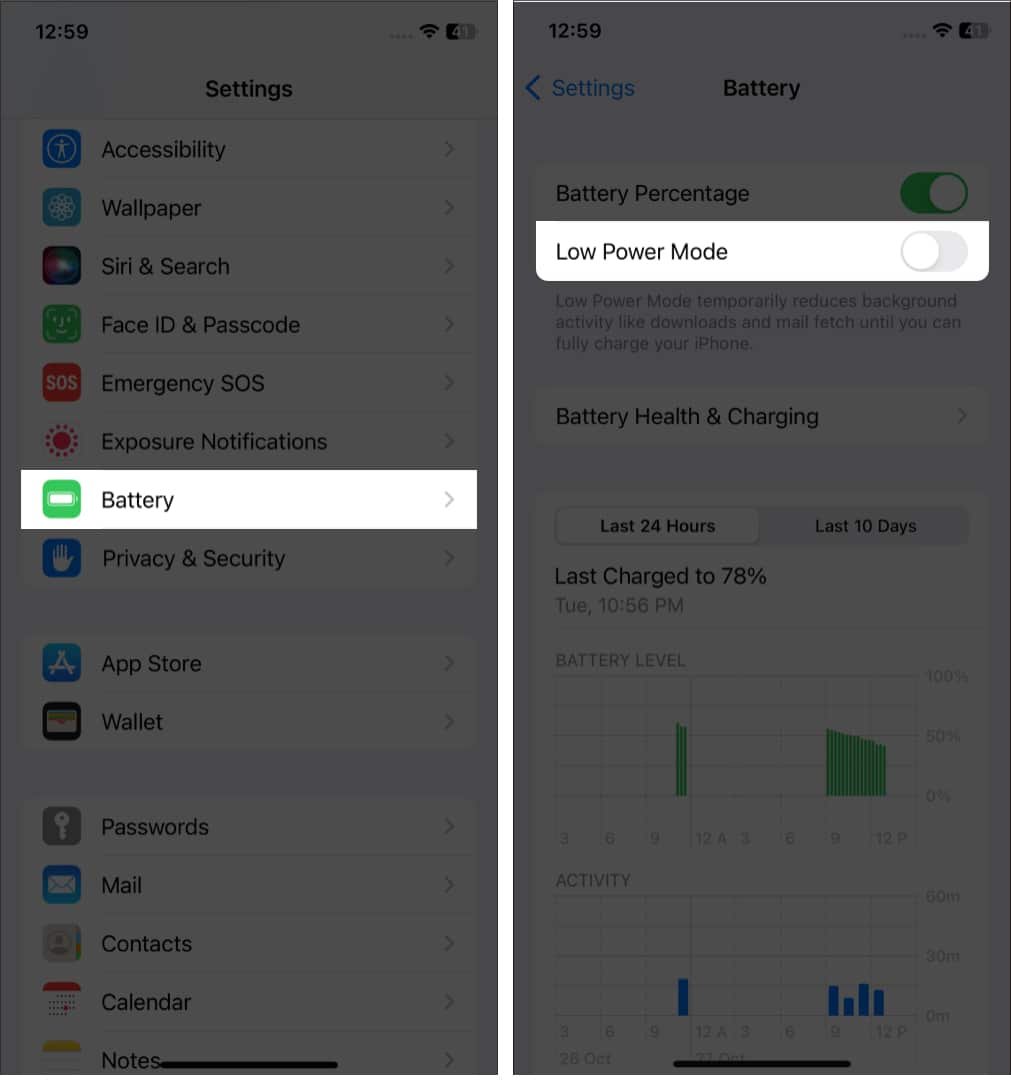
8. Verifique la configuración de fecha y hora
La configuración incorrecta de fecha y hora puede causar problemas de sincronización con iCloud y no enviar señales de ubicación precisas. Por lo tanto, asegúrese de que el reloj de su iPhone esté funcionando correctamente.
- Ir a Ajustesseleccionar Generaly toque Fecha y hora.
- Activar Establecer automáticamente.
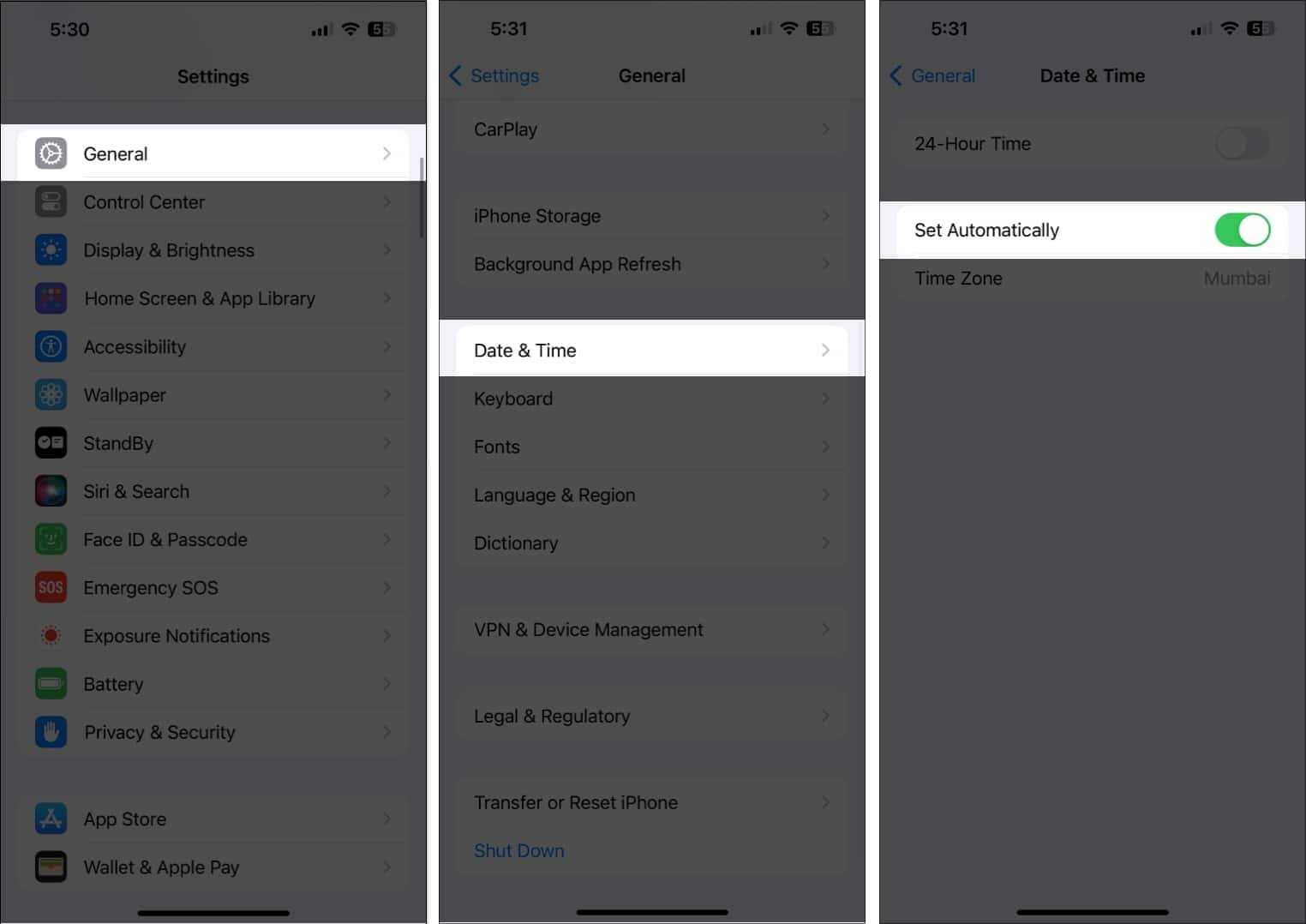
9. Actualiza tu iPhone
Apple publica con frecuencia actualizaciones para corregir errores y mejorar el rendimiento. Un iOS desactualizado podría ser la razón por la que Buscar mi iPhone no funciona. Entonces, verifique si hay alguna nueva versión de iOS disponible y actualice su iPhone.
- Navegar a Ajustes > General > Actualización de software.
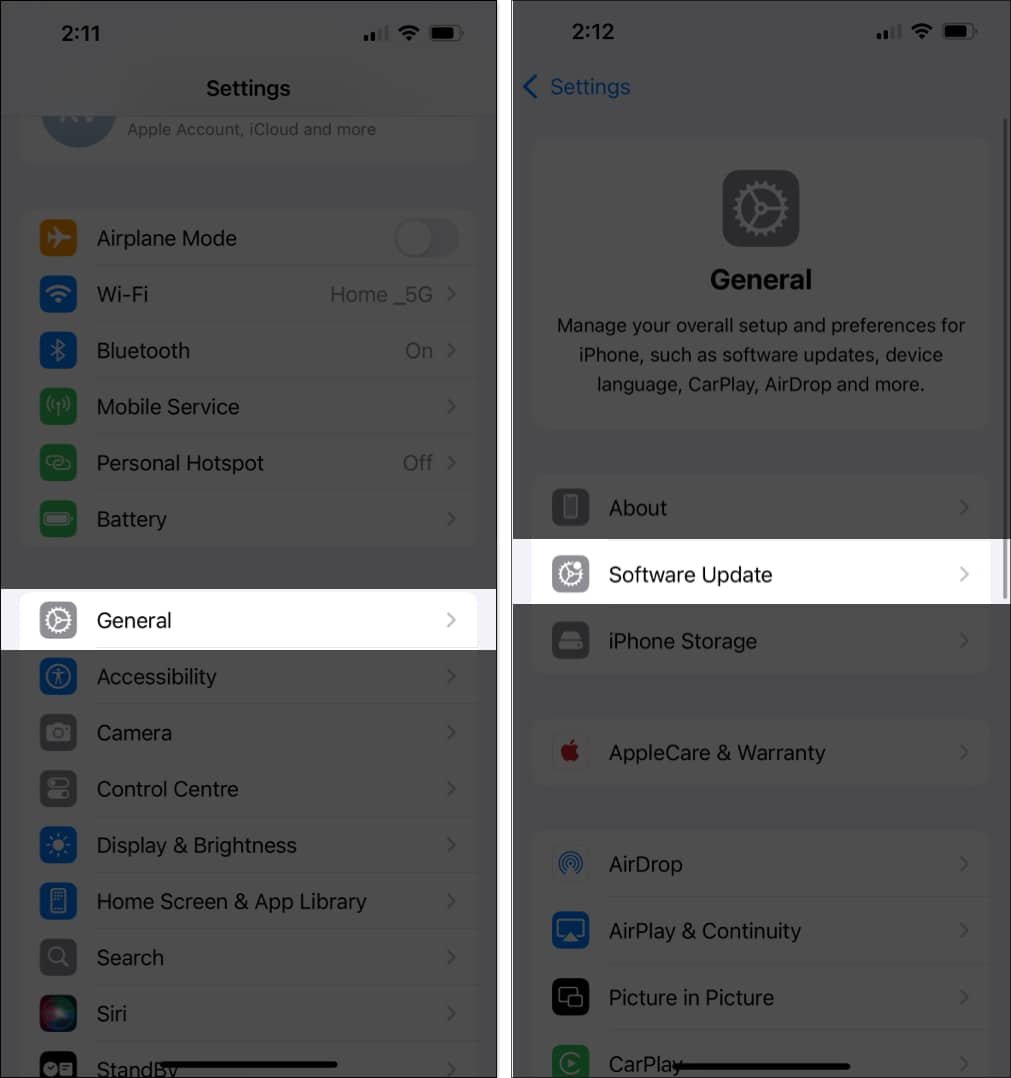
- Si ves una nueva actualización, toca Instalar ahora.
Cerrando sesión…
Espero que una de estas soluciones te haya ayudado a solucionar el problema de que Buscar mi iPhone no funciona en tu iPhone. Mantenerse conectado a este servicio de Apple puede ahorrarle muchos problemas en caso de que pierda su dispositivo. Si ninguna de estas soluciones funciona, póngase en contacto con el soporte técnico de Apple para obtener más ayuda.
Preguntas frecuentes
¿Por qué no puedo ver la ubicación de los miembros de mi familia en Find My?
Asegúrese de que tanto usted como los miembros de su familia hayan habilitado Compartir ubicación. Ir a Ajustes > ID de Apple > encontrar mi y activar Compartir mi ubicación. Luego regrese a la configuración de ID de Apple, seleccione Familiagrifo Compartir ubicacióny verifique que el miembro de la familia esté activado.
¿Por qué el seguimiento de ubicación no funciona en mi iPhone?
Verifique su conexión a Internet y asegúrese de que los servicios de ubicación estén habilitados para la aplicación Find My. Además, desactive el modo de bajo consumo si está habilitado.
¿Por qué Buscar mi iPhone dice que no se encontró ninguna ubicación?
Puede enfrentar el error Buscar mi iPhone: no se encontró ubicación si su iPhone está apagado, no tiene conexión a Internet o los servicios de ubicación están deshabilitados. Asegúrese de que todas estas configuraciones estén configuradas correctamente. Para mejorar la seguridad de su dispositivo, también puede activar la Protección de dispositivo robado.
Lea también:




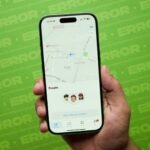
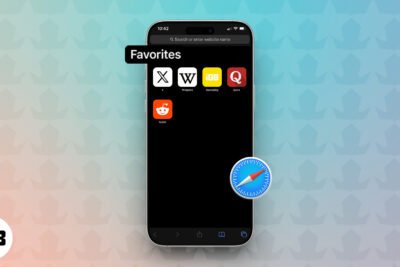





Deja una respuesta